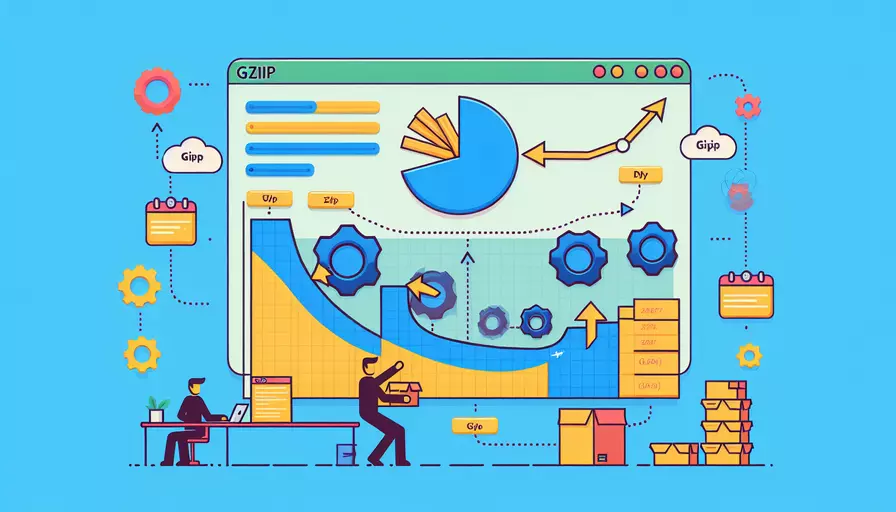
在Vue项目中进行Gzip打包的过程主要包括以下几个步骤:1、安装相关插件,2、配置Vue项目,3、服务器配置。Gzip打包可以显著减少文件大小,提升网页加载速度,从而提升用户体验和SEO效果。下面将详细介绍每个步骤。
一、安装相关插件
首先,需要安装一个能够进行Gzip压缩的插件。在Vue项目中,最常用的是compression-webpack-plugin。
npm install compression-webpack-plugin --save-dev
这个插件可以帮助我们在Webpack打包过程中自动进行Gzip压缩。
二、配置Vue项目
在安装完插件后,需要在项目的Webpack配置文件中进行相应的配置。对于Vue CLI项目,可以在vue.config.js中进行如下配置:
const CompressionWebpackPlugin = require('compression-webpack-plugin');
module.exports = {
configureWebpack: {
plugins: [
new CompressionWebpackPlugin({
filename: '[path].gz[query]',
algorithm: 'gzip',
test: /\.(js|css|html|svg)$/,
threshold: 10240,
minRatio: 0.8,
deleteOriginalAssets: false,
}),
],
},
};
上述代码解释:
filename: 指定压缩后的文件名格式。algorithm: 使用的压缩算法,这里指定为gzip。test: 指定哪些类型的文件需要进行压缩。threshold: 只有文件大于这个大小(以字节为单位)才会被压缩,这里设置为10KB。minRatio: 只有压缩率低于这个值的文件才会被压缩。deleteOriginalAssets: 是否删除原始未压缩的文件,通常设置为false。
三、服务器配置
仅仅在打包过程中进行Gzip压缩是不够的,还需要确保服务器能够正确处理和传输这些压缩文件。不同的服务器有不同的配置方式,下面以Nginx和Apache为例:
- Nginx配置:
在Nginx的配置文件中添加以下配置:
server {
...
gzip on;
gzip_types text/plain text/css application/json application/javascript text/xml application/xml application/xml+rss text/javascript image/svg+xml;
gzip_min_length 10240;
gzip_proxied any;
gzip_vary on;
...
}
- Apache配置:
在Apache的配置文件或者.htaccess文件中添加以下配置:
<IfModule mod_deflate.c>
AddOutputFilterByType DEFLATE text/html text/plain text/css application/json application/javascript text/xml application/xml application/xml+rss text/javascript image/svg+xml
DeflateCompressionLevel 6
BrowserMatch ^Mozilla/4 gzip-only-text/html
BrowserMatch ^Mozilla/4\.0[678] no-gzip
BrowserMatch \bMSIE !no-gzip !gzip-only-text/html
</IfModule>
四、验证Gzip压缩效果
完成以上步骤后,可以通过浏览器的开发者工具或者在线工具(如GIDZipTest)来验证Gzip压缩是否生效。
- 浏览器开发者工具:
在Chrome浏览器中,打开开发者工具,进入“Network”选项卡,刷新页面后,选择一个资源文件,查看Response Headers中是否包含Content-Encoding: gzip。
- 在线工具:
使用诸如GIDZipTest等在线工具,输入你的网站URL,检查返回的文件是否被Gzip压缩。
五、Gzip压缩的优势与注意事项
-
优势:
- 减少文件大小:Gzip压缩可以显著减少文件大小,通常能减少70%左右。
- 提升加载速度:文件变小后,传输速度更快,从而提升网页的加载速度。
- 提升SEO效果:更快的加载速度有助于提升搜索引擎排名。
-
注意事项:
- 兼容性:确保客户端(浏览器)支持Gzip解压缩,现代浏览器一般都支持。
- 服务器性能:开启Gzip压缩会增加服务器的CPU负载,需要在性能和资源消耗之间找到平衡。
总结
通过以上步骤,Vue项目可以实现Gzip压缩,从而减少文件大小,提升加载速度。在实际应用中,除了Gzip压缩,还可以结合其他优化手段,如代码拆分、懒加载、使用CDN等,进一步提升网页性能和用户体验。希望这篇文章能帮助你更好地理解和应用Gzip压缩技术。
相关问答FAQs:
1. 什么是Gzip压缩?如何在Vue项目中使用Gzip打包?
Gzip是一种用于压缩文件的压缩算法,它可以显著减小文件的大小,提高加载速度,节省网络流量。在Vue项目中,你可以使用Gzip来压缩打包后的文件,以优化网页性能。
为了在Vue项目中使用Gzip打包,你可以按照以下步骤进行操作:
- 步骤1:安装compression-webpack-plugin插件
首先,你需要安装一个用于在Vue项目中使用Gzip压缩的插件,即compression-webpack-plugin。你可以在终端中运行以下命令来安装该插件:
npm install compression-webpack-plugin --save-dev
- 步骤2:配置webpack
接下来,你需要在webpack配置文件中进行一些修改,以启用Gzip压缩。打开vue.config.js(如果没有,请先创建该文件),并添加以下代码:
const CompressionPlugin = require('compression-webpack-plugin');
module.exports = {
configureWebpack: {
plugins: [
new CompressionPlugin({
test: /\.(js|css)(\?.*)?$/i, // 需要压缩的文件类型
threshold: 10240, // 超过10kb的文件才会被压缩
deleteOriginalAssets: false // 是否删除原始文件
})
]
}
}
以上代码将在webpack配置中添加一个CompressionPlugin实例,并配置压缩的文件类型、阈值和是否删除原始文件。
- 步骤3:重新打包项目
完成以上步骤后,你可以重新运行打包命令来生成经过Gzip压缩的文件。在终端中运行以下命令:
npm run build
在项目根目录下的dist文件夹中,你将看到生成的压缩文件。
2. Gzip压缩对Vue项目有什么好处?
使用Gzip压缩打包Vue项目有以下好处:
- 减小文件大小: Gzip压缩可以显著减小文件的大小,从而减少网络传输的时间和流量。这将提高网页的加载速度,尤其是对于那些文件较大的网页,效果更为明显。
- 提高用户体验: 网页加载速度的提升将带来更好的用户体验。当用户访问网页时,能够快速加载内容将减少等待时间,增加用户的满意度。
- 节省网络流量: Gzip压缩将文件大小减小到原来的一半甚至更小,这意味着在传输过程中使用的网络流量也会减少。这对于那些有流量限制或者网速较慢的用户来说尤为重要。
3. Gzip压缩是否适用于所有文件类型?有没有什么需要注意的地方?
Gzip压缩适用于大多数文件类型,特别是文本文件,如HTML、CSS、JavaScript等。这些文件通常包含大量的文本内容,而文本内容在压缩后能够获得更高的压缩比。
然而,对于已经经过压缩的文件(如JPG、PNG等图片文件),再次进行Gzip压缩并不能获得显著的效果,甚至可能会导致文件变大。因此,在配置Gzip压缩时,需要仔细选择需要压缩的文件类型,并避免对已经经过压缩的文件进行二次压缩。
另外,还需要注意的是,Gzip压缩需要在服务器端进行解压缩,因此,如果你的项目是部署在服务器上的,你需要确保服务器支持Gzip压缩,并正确配置服务器以实现解压缩功能。
文章标题:vue项目如何gzip打包,发布者:飞飞,转载请注明出处:https://worktile.com/kb/p/3619001

 微信扫一扫
微信扫一扫  支付宝扫一扫
支付宝扫一扫 